Nếu bạn đang có thắc mắc rằng làm thế nào để có thể ẩn những ứng dụng mà mình muốn thì hãy đọc ngay bài viết này của 9mobi.vn nhé. Mình sẽ hướng dẫn các bạn chi tiết cách ẩn ứng dụng trên Windows Phone mà không cần sử dụng đến phần mềm.
- Tắt tự động cập nhập ứng dụng Windows Phone
- Chợ ứng dụng Windows Phone đạt mốc 300.000 ứng dụng
- Windows Phone không vào được Facebook ?
- Tắt ứng dụng chạy ngầm trên Windows Phone
- Sử dụng Facebook "bí mật" trên Windows Phone
Việc ẩn ứng dụng trên thiết bị Windows Phone không quá khó vì Microsoft đã cung cấp cho người dùng tính năng Apps Corner(nơi làm việc) ngay trên hệ điều hành này rồi. Bạn chỉ cần chú ý là có thể tìm ra cách ẩn ứng dụng vô cùng đơn giản mà hiệu quả. Sau đây mình xin hướng dẫn các bạn cách ẩn ứng dụng trên Windows Phone.
Cách ẩn ứng dụng trên Windows Phone
Bước 1: Từ màn hình chủ > vuốt tay sang trái > chọn Settings trong list app.
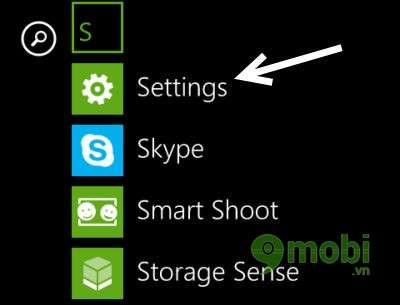
Bước 2: Trong mục Settings > bạn hãy kéo xuống dưới chọn Apps Corner(nơi làm việc) > tích chọn và chuyển sang bước 3.
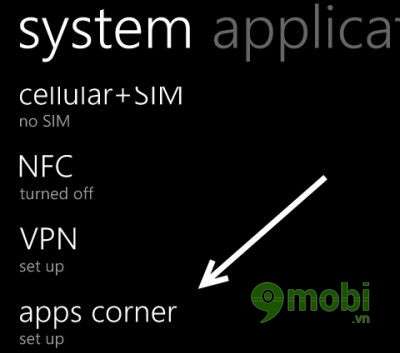
Bước 3: Tại đây bạn hãy chọn Protect my phone with a password. Mật khẩu này chính là mật khẩu để giúp bạn bảo vệ khi có người dùng khác muốn thoát khỏi chế độ của App Corner. Tại hộp New password, bạn hãy gõ mật khẩu, sau đó xác nhận lại mật khẩu tại ô Confirm password và cuối cùng nhấn Done để hoàn tất.
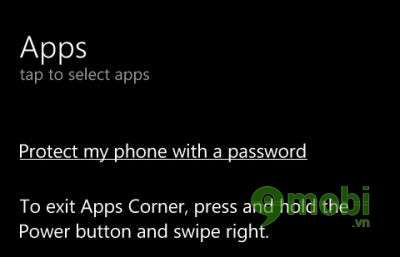
Bước 4: Để thêm các ứng dụng sử dụng tính năng Apps Corner, bạn hãy tích vào tên các ứng dụng. Sau đó, bạn hãy nhấn vào nút tích ở dưới cùng của màn hình để lưu lại các thay đổi.
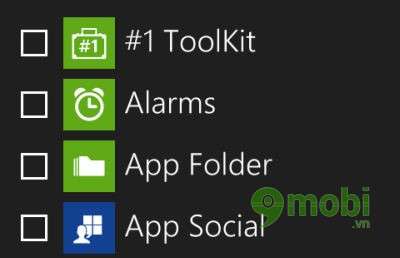
Bước 5: Sau khi bạn đã lựa chọn các ứng dụng, bạn sẽ thấy một số tùy chọn bổ sung như: Action center, Settings và Advanced. Bạn có thể lựa chọn bật hoặc tắt Action center, Settings tùy thuộc vào việc bạn có muốn mọi người sử dụng tính năng này khi sử dụng điện thoại của bạn hay không.
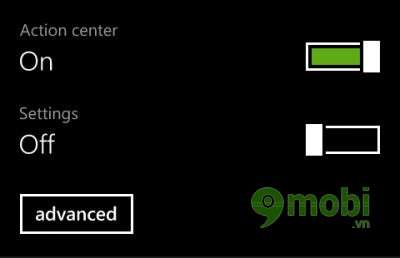
Tại tùy chọn Advanced, bạn sẽ thấy các tùy chọn để kích hoạt hoặc vô hiệu hóa các nút Camera button, Search button, Start button, Back button, and Modify tiles.
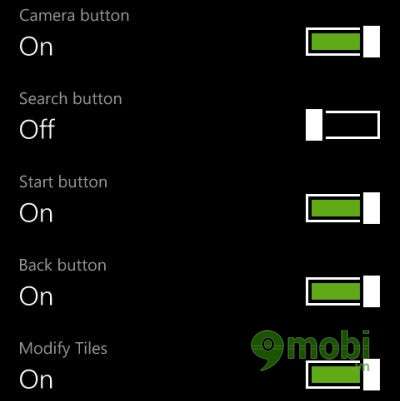
Bước 6: Lúc này bạn hãy kích hoạt điện thoại sang chế độ Apps Corner, hãy bấm vào nút mũi tên (launch) nằm ở dưới màn hình là xong.
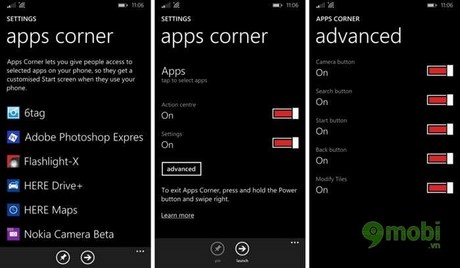
Bước 7: Nếu bạn muốn thoát khỏi chế độ ẩn ứng dụng bằng App Corner, bạn chỉ cần bấm nút nguồn và vuốt sang bên phải. Sau đó, bạn sẽ nhận được yêu cầu nhập vào mật khẩu nếu bạn đã thiết lập trước đó.
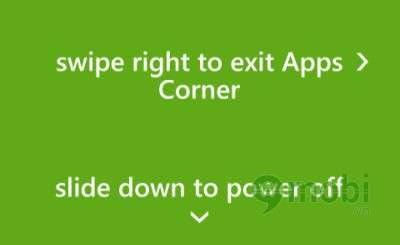
https://9mobi.vn/an-ung-dung-tren-windows-phone-789n.aspx
Vậy là từ nay bạn có thể yên tâm khi sử dụng mỗi khi có người lạ mượn hoặc bạn có con nhỏ hay cầm vào thiết bị của bạn. Bạn chỉ cần kích hoạt chế độ này lên tất cả dữ liệu và ứng dụng bạn muốn sẽ được bảo vệ một cách an toàn.